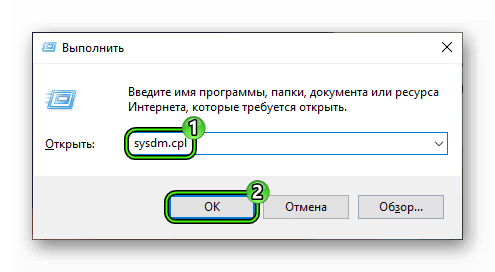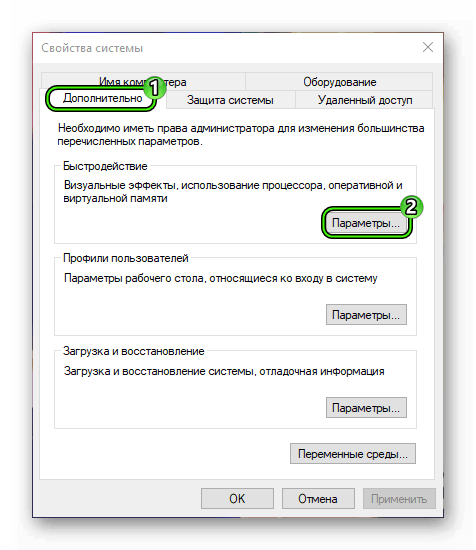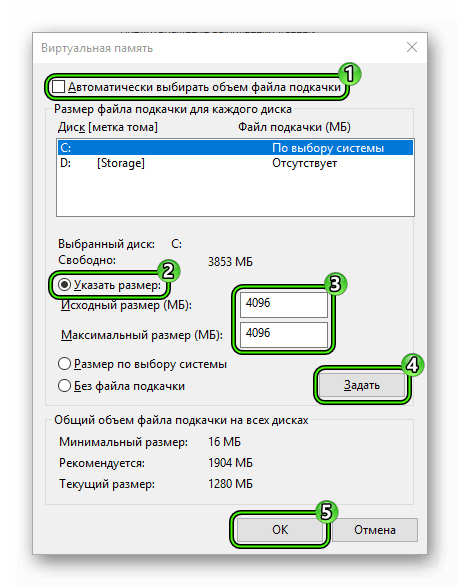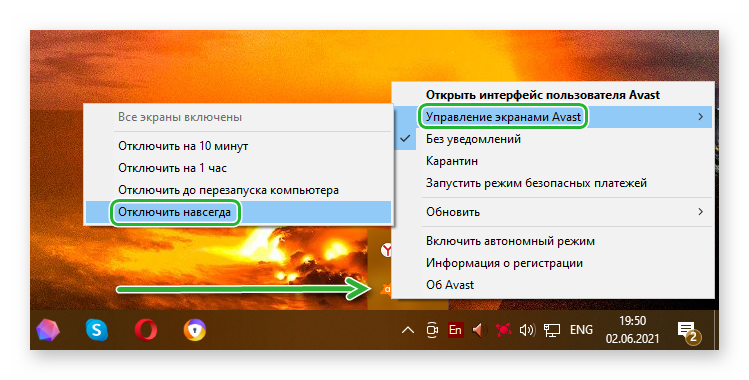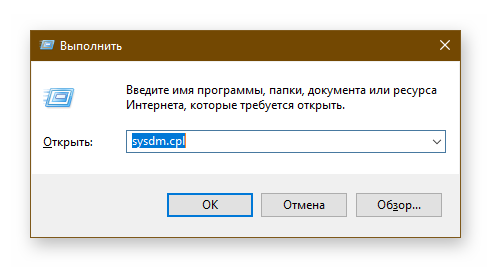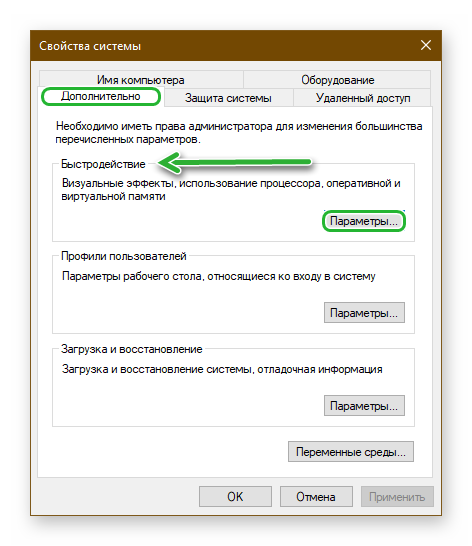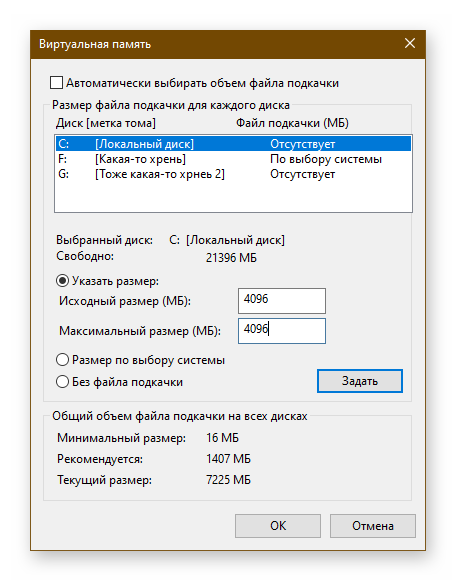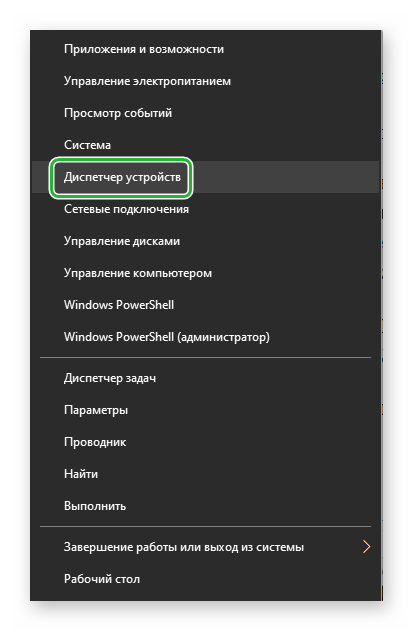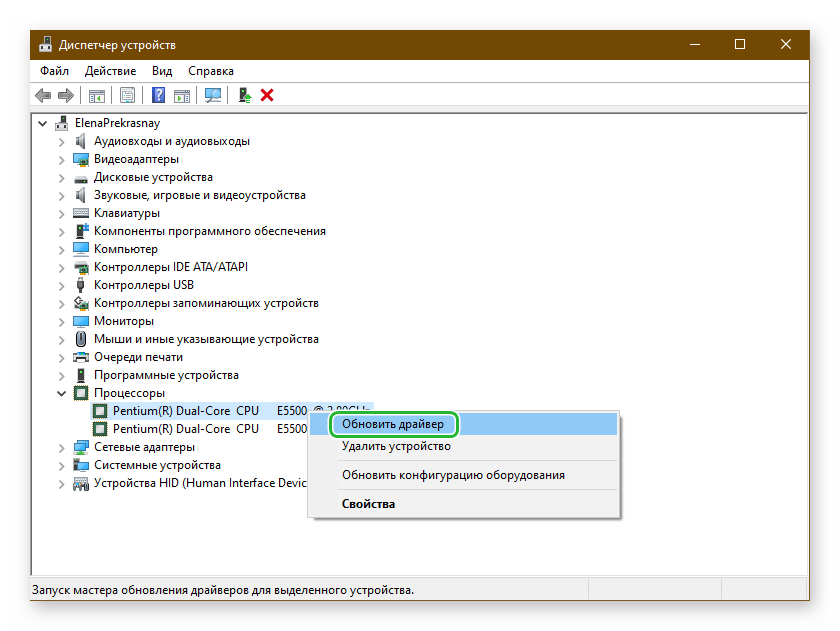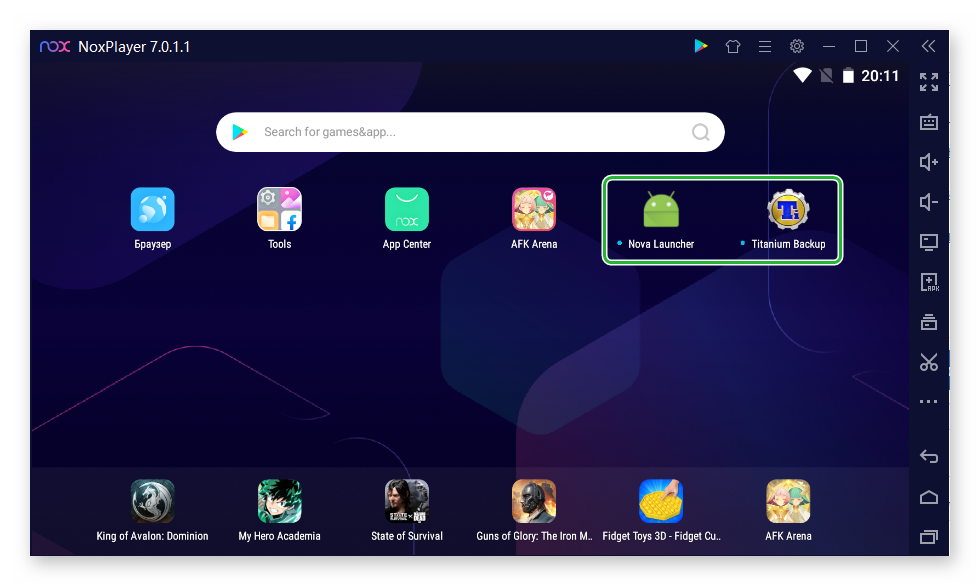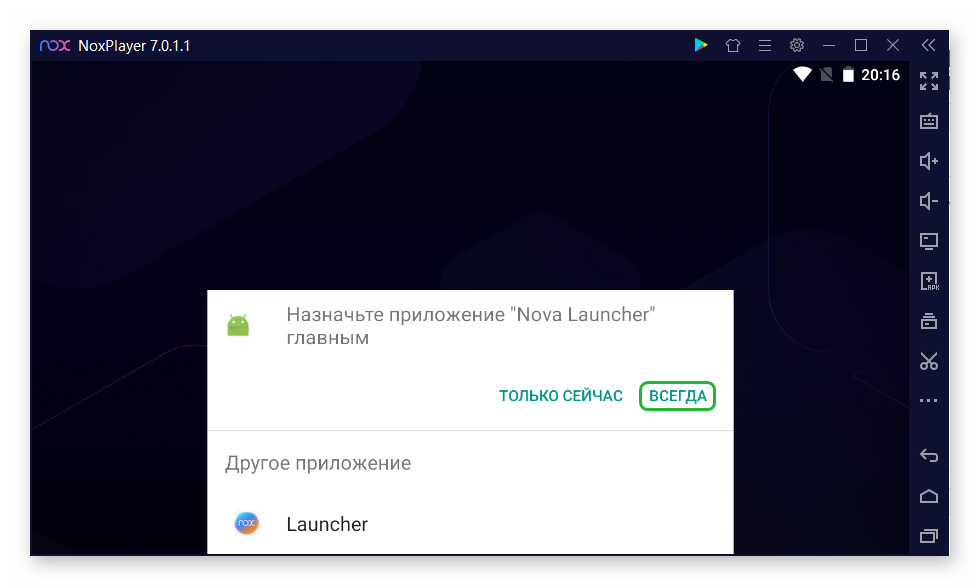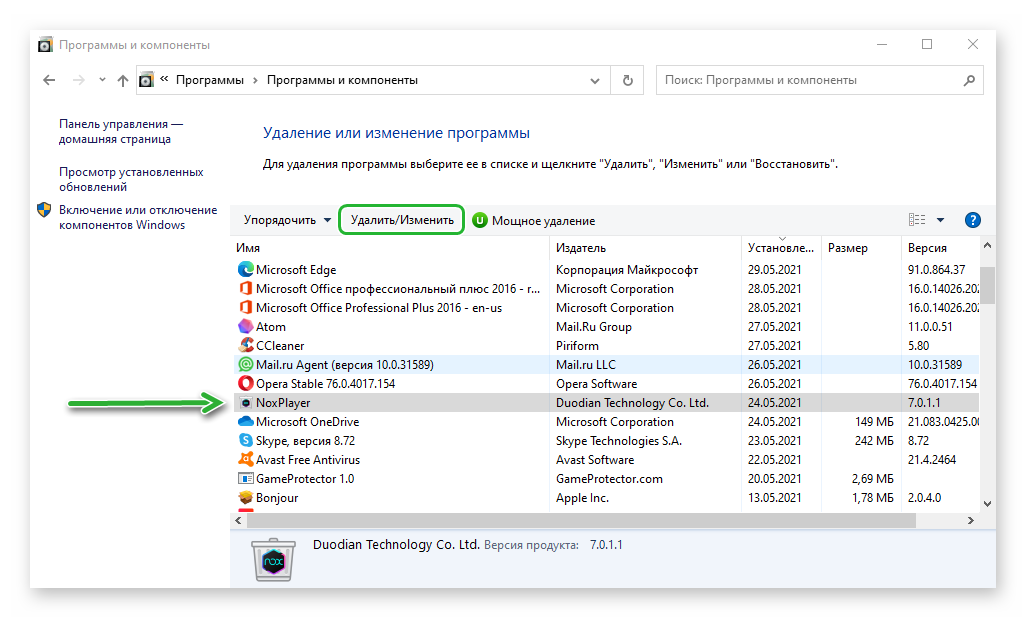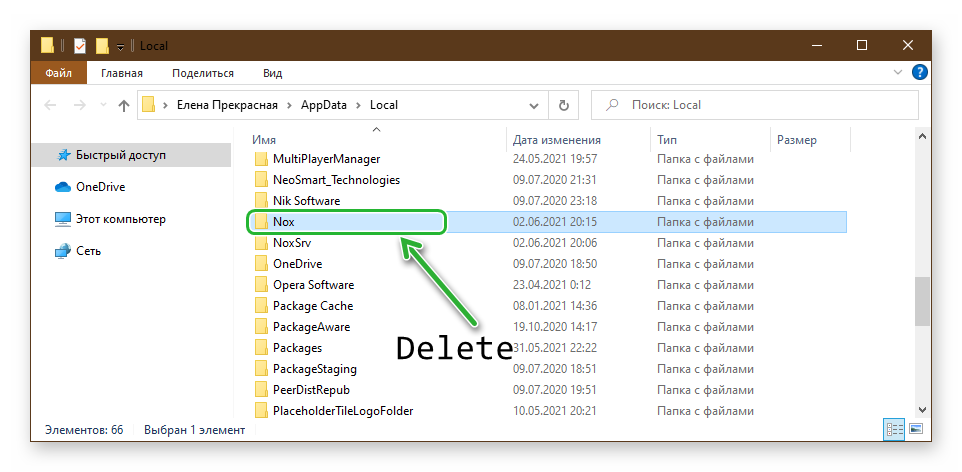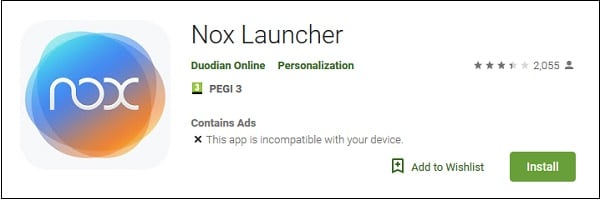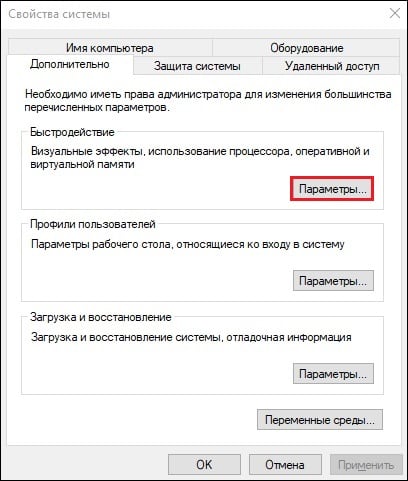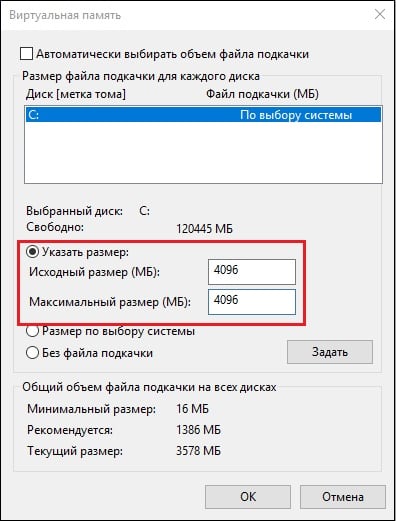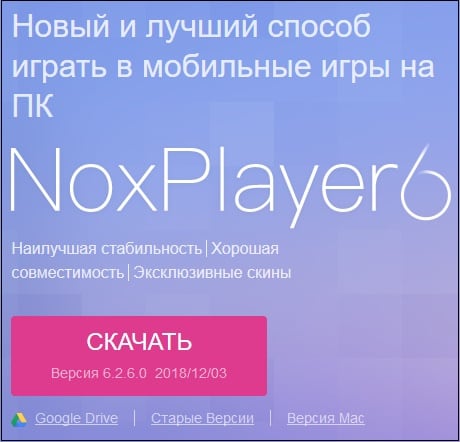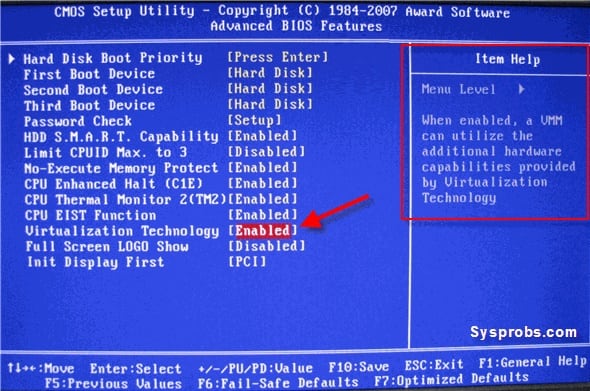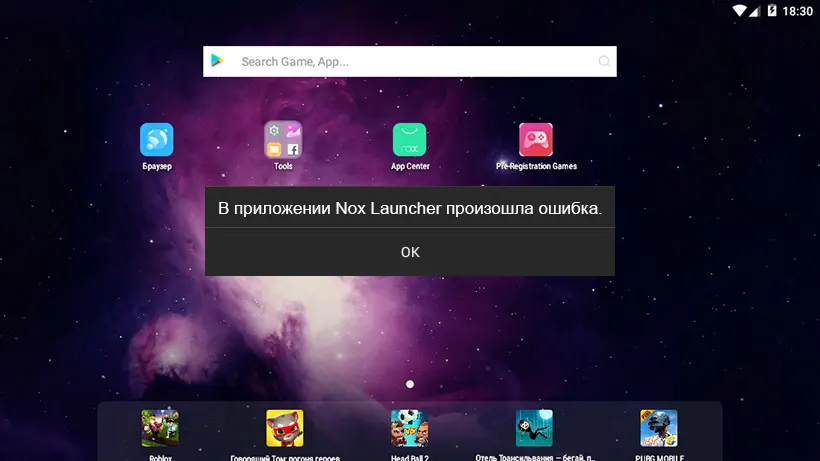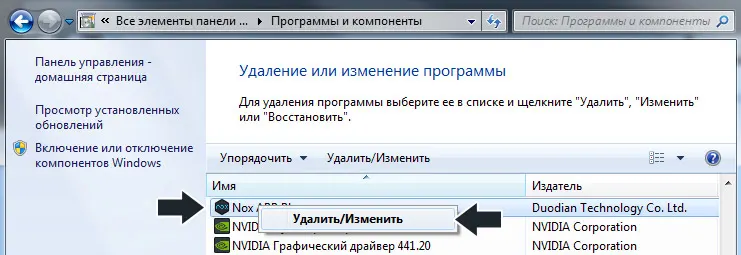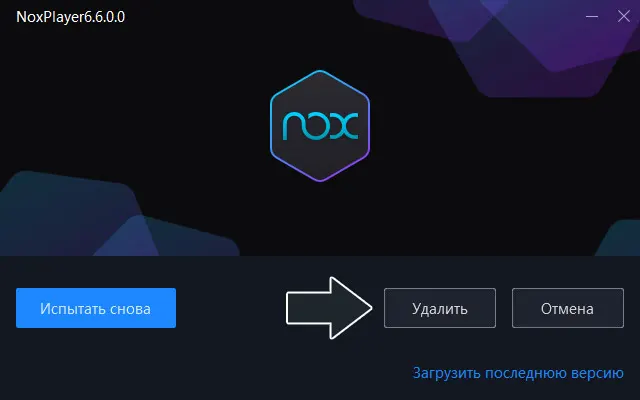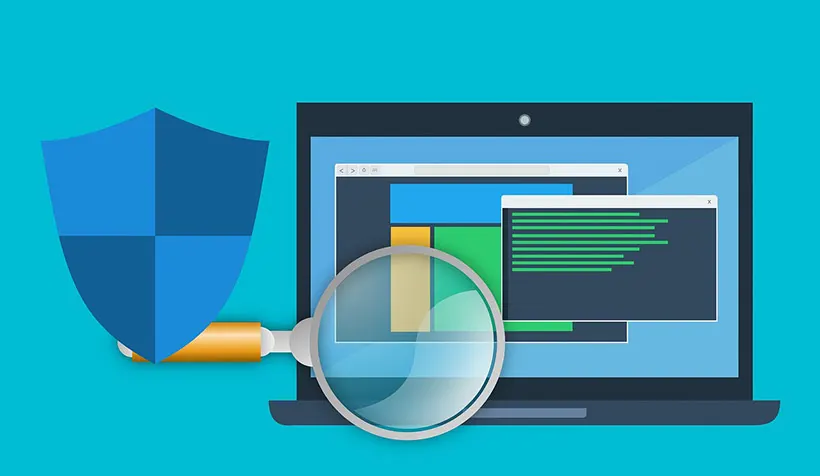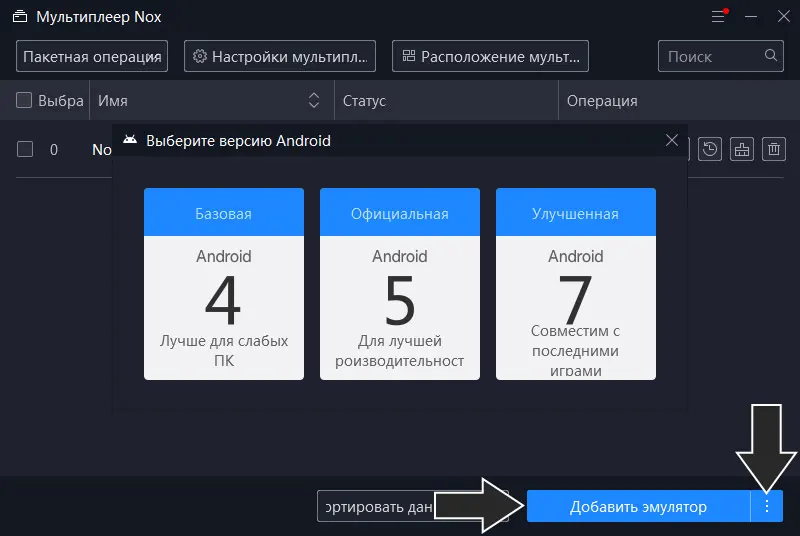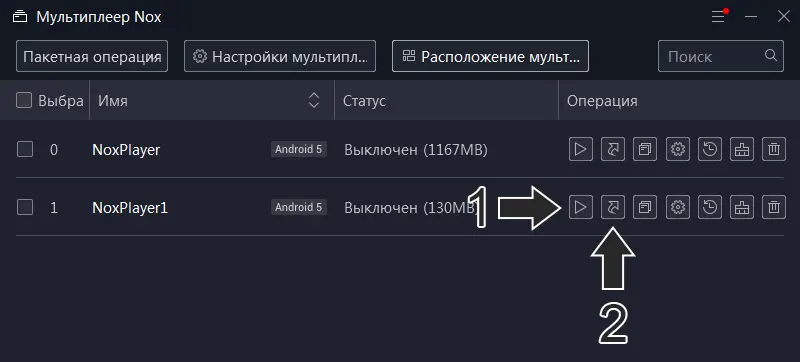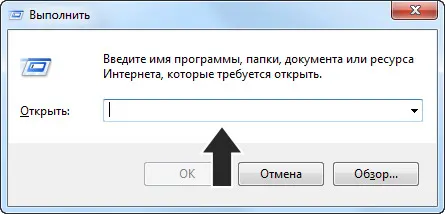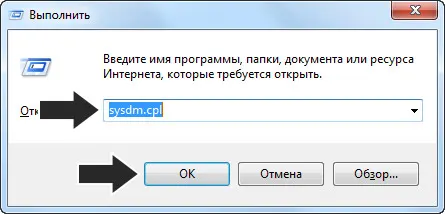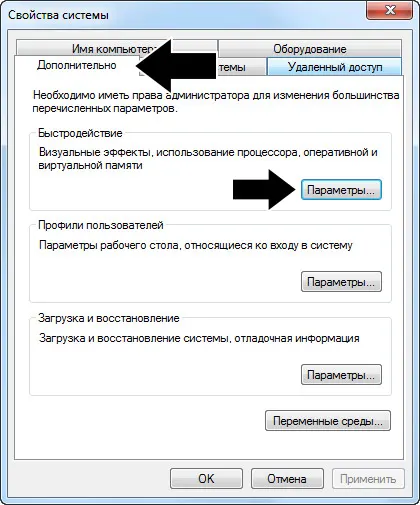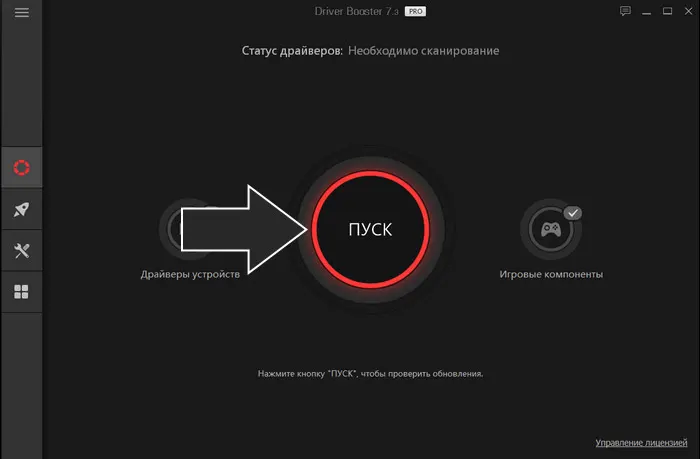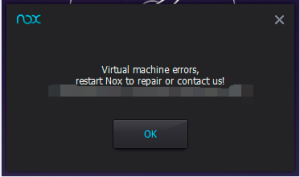Несмотря на старания разработчиков, каждый день пользователи обращаются в Техническую Поддержку, так как в приложении Nox Launcher произошла ошибка. Сегодня мы поговорим о том, почему она возникает, и как найти рациональный выход из ситуации.
Содержание
- Вводная информация
- Причины неполадки
- Устранение
- Настройки системы
- Антивирус
- Обновление драйверов
- Переустановка
- Завершение
Вводная информация
Зачастую, пользователи абсолютно не обращают внимание на системные требования эмулятора, что приводит к недопониманию между программой и операционной системой.
Давайте вместе посмотрим, какие же аппетиты у Нокса:
- ОС – от Windows 7 до новейшей;
- процессор – любой с тактовой частотой от 2 ГГц;
- видеоадаптер – с поддержкой DirectX 9 и 1 ГБ памяти;
- оперативная память – от 2 ГБ;
- свободное место – от 3 ГБ.
Примечательно: учтите, что это требования самого эмулятора, а не запускаемого приложения. Потребление ресурсов системы может колебаться, поэтому лучше иметь запас.
Причины неполадки
Если в приложении Нокс Лаунчер произошла неполадка, то этому могли поспособствовать:
- Поврежденные компоненты эмулятора.
- Недостаточное количество памяти.
- Чрезмерно рвение антивируса.
- Устаревшие драйвера.
Если с локализацией проблемных зон мы закончили, то пора приступать к «открытию пенициллина».
Устранение
Этот подзаголовок будет центральным в этой статье, поэтому разобьем ее на несколько блоков для удобства восприятия.
Настройки системы
Хорошо себя зарекомендовало увеличение количества виртуальной памяти для Nox Launcher. Для претворения задуманного в жизнь используем следующую инструкцию:
- Используем сочетание клавиш Win + R, затем вводим фразу sysdm.cpl, а потом жмем на «ОК».
- В появившемся окне переходим на вкладку «Дополнительно», где кликаем на кнопку «Параметры…» напротив блока «Быстродействие».
- Опять открываем «Дополнительно».
- Здесь кликаем на кнопку «Изменить…».
- Снимаем галку с «Автоматически выбирать…» и устанавливаем ее для «Указать размер».
- Устанавливаем в обоих полях значение в 4096 МБ (для 2 или 4 ГБ ОЗУ).
- Жмем «Задать».
- Сохраняем внесенные изменения кнопкой «ОК», перезагружаем ПК.
Антивирус
Для начала добавим наш эмулятор в белый список. Для каждого защитного ПО процедура своя, поэтому не будем вдаваться в подробности, вы и так умеете это делать.
Другой, более кардинальный шаг, его временное отключение и проверка работоспособности Нокса. Способ неплох, если вы не боитесь сонма вирусов, которые «случайно» могут захлестнуть ваш ПК.
Обновление драйверов
Рекомендуем проверить драйвера для процессора или видеокарты на предмет «протухлости». Часто устаревшие пакеты являются главной проблемой при запуске приложений, не только Nox App Player.
Убедитесь, что ваша машина поддерживает технологию виртуализации. Если она есть, то включена по умолчанию, но будет полезно проверить это через BIOS.
Переустановка
В крайнем случае попробуйте полностью удалить нынешнюю копию эмулятора, его системные и временные файлы. После чистки средствами Windows и сторонними утилита, скачайте с официального сайта актуальную версию продукта и наново установите Нокс.
Завершение
Ошибка при запуске интегрированного Nox Launcher говорит о проблемах совместимости между операционной системой, железом и самим эмулятором. Выше мы представили несколько способов, которые способны исправить ситуацию.
На чтение 5 мин Просмотров 575 Обновлено 07.06.2021
Nox App Player – это популярный эмулятор для запуска приложений, написанных под мобильные операционные системы. Несмотря на старания команды разработчиков, ошибки в программе все же происходят. Поэтому сегодня мы поговорим о том, что делать, если в приложении Nox Launcher произошла ошибка. А также рассмотрим причины и методы решения проблемы.
Содержание
- Распространенные причины неполадок
- Отключение антивируса
- Увеличение виртуальной памяти
- Обновление драйверов
- Отключение лаунчера
- Переустановка
- Заключение
Распространенные причины неполадок
Лаунчер Нокса – это отдельное приложение, которое отвечает за запуск компонентов системы. Неисправности, связанные с ним, возникают по нескольким причинам:
- блокировка работоспособности встроенных алгоритмов со стороны антивирусного ПО;
- конфликты внутри системы;
- повреждение файлов приложения вследствие работы пользователя или вредоносного ПО;
- нехватка оперативной памяти или вычислительной мощности ПК;
- устаревшие драйвера комплектующих.
Причем однозначно и сразу определить корень проблемы не так просто, поэтому используем метод исключения. Рассмотрим особенности каждого подхода подробнее.
Отключение антивируса
Для начала рекомендуем добавить Nox App Player в список исключений, если не можете это сделать быстро, тогда временно отключите активные экраны защиты, чтобы проверить теорию с блокировкой активности.
Сделаем это на примере Avast:
- Открываем системный трей и выполняем правый клик мыши на ярлыке антивируса.
- Наводим курсор на пункт «Управление экранами Avast».
- Выбираем временной промежуток, на который антивирус отключится.
Остается проверить, как запускается эмулятор и его общую работоспособность.
Увеличение виртуальной памяти
Для начала дадим эмулятору больше памяти на его нужды. Есть вероятность того, что система выдает ошибку, потому что имеющихся ресурсов недостаточно:
- Вызываем окно «Выполнить» сочетанием клавиш Win + R.
- В пустое поле для ввода добавляем запись
sysdm.cplи подтверждаем клавишей ОК. - В открывшемся окне активируем вкладку «Дополнительно», находим блок «Быстродействие».
- Кликаем по «Настроить».
- Снимаем галочку напротив пункта «Автоматически выбирать объем файла подкачки».
- Поочередно выбираем из списка жесткие диски и прописываем для них 4096 МБ оперативной памяти (параметры «Исходный размер и Максимальный размер»).
- Подтверждаем пунктом «Задать».
Остается перезагрузить ПК и проверить работоспособность эмулятора.
Обновление драйверов
Для полноценной работы эмулятора важно иметь обновленные драйвера для центрального процессора и видеокарты.
- Выполняем правый клик мыши по кнопке «Пуск» и в контекстном меню выбираем «Диспетчер устройств».
- Находим в списке комплектующих ЦП, выделяем объект.
- Вызываем контекстное меню и выбираем вариант «Обновить драйвер».
- Подтверждаем и ждем завершения процедуры.
В сети популярностью пользуются и приложения, которые автоматически скачивают новые сборки драйверов для определенных комплектующих. Также проверьте, включена ли у вас технология виртуализации. Сделать это можно при переходе в BIOS.
Отключение лаунчера
Так как проблема возникает из-за встроенного лаунчера, его можно заменить на более продвинутый:
- Открываем любой браузер и в поиске пишем запрос Nova Launcher.
- В результатах выдачи переходим на официальный сайт программы.
- Скачиваем программу.
- Аналогичные манипуляции производим и для бесплатного приложения Titanium Backup PRO.
- Запускаем Нокс и кликаем по иконке в виде стрелки, направленной вверх в правой панели функциональных кнопок.
- Перетаскиваем APK-файлы двух приложений, и распаковываем системные данные на эмулированное устройство.
- Активируем Титаниум, приложение запросит рут-права.
- Соглашаемся с этим, автоматически открывается окно с установленным ПО.
- Находим в списке объект Nox launcher и в окошке выбираем вариант «Заморозка».
- Автоматически откроется окошко «Выберите приложение».
- В предложенном списке выбираем вариант «Nova Launcher».
- Подтверждаем серьезность намерений кнопкой «Всегда».
Теперь система работает с альтернативным лаунчером, и ошибки возникать не должно. Рассмотрим и другие методы решения проблемы.
Переустановка
Чтобы сразу не действовать радикально, можно переустановить эмулятор, скачав дистрибутив последней версии с официального сайта проекта.
Чтобы удалить старую версию:
- Запускаем ПК и кликаем по кнопке «Пуск» в левом нижнем углу пользовательского интерфейса.
- В открывшемся окне активируем вкладку «Мой компьютер».
- Кликаем по кнопке «Установка и удаление программ» в верхней части графической оболочки.
- Пролистываем страничку до нахождения Nox App Player.
- Выделяем объект ЛКМ и кликаем по кнопке «Удалить» вверху.
- Подтверждаем и ждем завершения процедуры.
- Закрываем окно и активируем командную строку сочетанием клавиш Win + R.
- Вписываем в пустое поле команду
%localappdata%. - Находим в хранилище папку Nox и удаляем ее.
- Аналогичные процедура проводим и для Nox_share на системном диске в папке «Имя пользователя».
После удаления самой программы и временных файлов, можно приступать к установке свежей версии Nox App Player.
- Переходим по ссылке на официальный сайт Нокса.
- Кликаем по кнопке «Скачать» напротив актуальной ОС и архитектуры системы.
- Прописываем путь для сохранения установочного файла через автоматически запущенный Проводник.
- Активируем дистрибутив и кликаем по кнопке «Настроить» в правом нижнем углу пользовательского интерфейса.
- Прописываем путь для распаковки системных файлов.
- Подтверждаем серьезность намерений кнопкой «Установить».
Остается подождать завершения всех процедур и появления на рабочем столе иконки нового приложения. И момент истины – будет ли система выдавать ошибку при запуске.
Заключение
Есть несколько причин возникновения ошибки в приложении Нокс Лаучер. На официальном сайте проекта и в сети есть очевидные и популярные методы решения. Так как проблема в запуске и работе лаунчера, можно заменить дефолтную версию на более новую от сторонних разработчиков.
При запуске эмулятора Андроид «Nox App Player» на ПК пользователь может столкнуться с сообщением «В приложении Nox Launcher произошла ошибка». После появления данного сообщения работать с эмулятором становится невозможно, он вовсе не запускается, или работает со существенными сбоями. Ниже разберём, в чём суть данной ошибки, и что делать при появлении упомянутого сообщения на вашем ПК.
Содержание
- Причины возникшей дисфункции в Nox Launcher
- Временно отключите антивирусные программы
- Увеличьте количество виртуальной памяти
- Обновите драйвера для компонентов ПК
- Переустановите Nox App Player
- Задействуйте технологию виртуализации
- Заключение
Причины возникшей дисфункции в Nox Launcher
Эмулятор «Nox App Player» является одним из наиболее популярных эмуляторов ОС Андроид на ПК. Лёгкий, быстрый и удобный, он довольно распространён у отечественных пользователей, которые предпочитают его более известному конкуренту – программе «Bluestacks 4».
Одним из важных элементов работы Nox App Player является «Nox Launcher» — специализированный лаунчер, запускающий в «Nox App Player» ряд важных компонентов. Несмотря на то, что данный лаунчер встроен в ядро «Nox App Player», его можно скачать отдельным файлом на Гугл Плей.
При возникновении каких-либо проблем с «Nox App Player» последний может выдать сообщение «В приложении Nox Launcher произошла ошибка». Обычно это означает, что встроенный «Nox Launcher» не может корректно работать в структуре Nox App Player по следующим причинам:
- Компоненты «Nox App Player» повреждены;
- В системе имеется недостаточное количество памяти для комфортной работы «Nox App Player»;
- Антивирусный софт блокирует корректную работу Nox;
- На ПК установлены устаревшие драйвера.
Разберёмся, как исправить ошибку в Nox Launcher на вашем ПК.
Также ранее мы рассмотрели, как сделать, чтобы фото сохранялись на карту памяти Андроид.
Временно отключите антивирусные программы
Первым делом рекомендуем временно деактивировать антивирусный софт. Его блокирующая работа может вызывать появление рассматриваемой нами ошибки.
Увеличьте количество виртуальной памяти
Действенным способом исправить проблему «В приложении Nox Launcher произошла ошибка» является увеличение количества виртуальной памяти. Выполните следующее:
- Нажмите на Win+R;
- В появившейся строке введите sysdm.cpl;
- В открывшемся окне свойств системы кликните на «Дополнительно»;
- Справа от кнопки «Быстродействия» нажмите на «Параметры»;
- В открывшемся окне вновь выберите вкладку «Дополнительно»;
- Нажмите внизу на кнопку «Изменить»;
- В открывшемся окне настроек виртуальной памяти поставьте галочку на опции «Указать размер»;
- Установите значения ячеек «Исходный размер», «Максимальный размер» в два раза больше, нежели имеется фактической памяти на вашем ПК. К примеру, если у вас имеется 2048 памяти (2 гигабайта), установите значения 4096 в обеих ячейках;
Установите требуемые значения виртуальной памяти - Нажмите на «Ок» внизу, и перезагрузите ПК;
Обновите драйвера для компонентов ПК
Рекомендуем установить самые свежие драйвера для вашей системы, обратив особое внимание на процессор и видеокарту. В установке свежих драйверов могут помочь специализированные программы уровня «ДрайверПак Солюшн». Их использование может помочь решить ошибку в приложении Nox Launcher.
Переустановите Nox App Player
Если предыдущие способы оказались неэффективны, рекомендуем переустановить ваш Nox. Для этого удалите «Nox App Player» с помощью специализированного софта (например, «Revo Uninstaller»). Перезагрузите ПК, и установите на вашу систему свежую версии Nox.
Задействуйте технологию виртуализации
Для работы Nox необходимо использование VT (Virtualization Technology – Технологии виртуализации). Данную технологию необходимо активировать через БИОС (если оной предполагает возможность активации VT).
Для проверки, поддерживает ли ваш процессор технологию виртуализации используйте программу «LeoMoon CPU-V https://leomoon.com/downloads/desktop-apps/leomoon-cpu-v/».
Заключение
Появление сообщения «В приложении Nox Launcher произошла ошибка» обычно сигнализирует о проблемах в работе эмулятора «Nox App Player». Подобные проблемы могут быть вызваны недостаточным количеством системной памяти, устаревшими драйверами и другими причинами, перечисленными нами выше. Для решения проблемы рекомендуем использовать все приведённые в статье советы, позволяющие исправить ошибку Nox Launcher на вашем ПК.
Опубликовано 16.12.2018 Обновлено 13.04.2023
Nox Launcher — это приложение, отвечающее за то, как выглядит и ведёт себя устройство на Android. Поэтому, если при запуске Нокса вы столкнулись с сообщением «В приложении Nox Launcher произошла ошибка», оно не только мешает использованию эмулятора и раздражает своим постоянным появлением, но также вызывает ошибки в интерфейсе.
Nox Launcher является дефолтным лаунчером Нокса и отвечает за запуск важных компонентов при работе эмулятора. Также Нокс лаунчер существует в виде отдельного приложения, поэтому, как и любое приложение его можно заменить.
При появлении сообщения об ошибке это обычно означает, что Nox Launcher неисправно работает во время запуска Nox App Player. Это связано со следующими причинами:
- Важную роль для защиты компьютера имеет наличие антивирусного программного обеспечения. Однако во время работы антивирус не только потребляет ресурсы операционной системы, но и иногда блокирует работу приложений. Ложное срабатывание и приводит к ошибке в приложении Nox Launcher.
- При использовании Нокса может случиться так, что некоторые компоненты, например, лаунчер, по каким-либо причинам повреждаются. Конфликт с другими установленными приложениями может стать причиной появления ошибки.
- Также к ошибкам приводит недостаток мощности, используемой системы, например, нехватка оперативной памяти. Аналогичная ситуация может возникнуть, когда система перегружена большим количеством работающих программ, поэтому старайтесь запускать Nox без других приложений.
- В операционной системе используются устаревшие версии драйверов.
Придётся установить причину выдачи сообщения об ошибке Нокс Лаунчера, используя разные методы из статьи, и в соответствии с ними исправить ситуацию.
Простейшим способом решить ошибку Nox Launcher будет полная переустановка Нокса. Полностью удалив и заново установив Нокс, в процессе установки заменится неисправный Нокс лаунчер.
Чтобы провести полную деинсталляцию Нокса, проделайте следующее:
- Вызовите меню «Пуск», после перейдите в «Панель управления», а затем в раздел «Программы и компоненты».
- В появившемся списке найдите эмулятор, кликните по строке с названием программы правой кнопкой мыши в результате откроется контекстное меню, в котором нужно выбрать пункт «Удалить».
- Действуйте в соответствии с получаемыми инструкциями и дождитесь окончания процесса деинсталляции.
- Осталось удалить несколько оставшихся папок, расположенных по адресу C:Usersваше имя пользователяAppDataLocalNox и C:Usersваше имя пользователяNox_share.
Закончив полное удаление Нокса с компьютера, выполните процедуру установки. Для этого скачайте официальный установщик эмулятора последней версии и запустите инсталлер.
Перед тем как продолжить деактивируйте все антивирусные продукты, либо добавьте Nox в исключения. Частой причиной появления ошибки приложения Nox Launcher является блокировка антивирусом.
Отключив антивирус, попробуйте запустить Nox, возможно, вам не понадобится переустанавливать его, либо производить какие-то дальнейшие манипуляции, и ошибка приложения перестанет появляться. Если при тестовом запуске Nox, снова выдаётся сообщение об ошибке, то следует переустановить программу.
Nox имеет встроенную функцию создания нескольких эмуляций устройства под названием Multi-Drive. При первом запуске Нокса автоматически создаётся одна инстанция эмулятора и она же запускается, когда вы открываете Nox player через ярлык. Nox может иметь неограниченное количество копий эмулятора и запускать разные устройства с разными настройками.
Предположим, что в используемой и созданной по умолчанию инстанции эмулятора произошла ошибка в работе Нокс Лаунчера, чтобы продолжить пользоваться Ноксом, потребуется создать свежую копию эмулятора без повреждённых данных. Для этого сделайте следующее:
- Запустите Multi-Drive через ярлык на рабочем столе, или откройте «Пуск» и введите название в поиске.
- В меню мультиплеера находится созданный эмулятор с выдающим ошибку Нокс лаунчером.
- Нажмите кнопку «Добавить эмулятор», чтобы быстро создать новую копию на базе Android 5, либо нажмите на три точки справа от кнопки, чтобы выбрать версию Android.
- Новая инстанция появится в списке, и будет называться NoxPlayer1 нажмите на иконку запуска (1), как указано на скриншоте ниже, либо создайте ярлык (2) на рабочем столе для моментального запуска этой инстанции.
Теперь при запуске NoxPlayer1 ошибка приложения Нокс перестанет появляться. Этот метод не решает ошибку дефолтной инстанции, если вам важны данные эмулятора с повреждённым лаунчером Нокса, решение будет в следующих пунктах статьи.
Nox Launcher является приложением, хоть и по дефолту установленным разработчиками Нокса в эмулятор. Как и любое другое приложение лаунчер можно удалить и заменить, о том, как это сделать прочитайте в этой подробной инструкции.
Одной из причин появления ошибки лаунчера Нокс является недостаток мощности компьютера, перейдём к самым действенным способам повысить работоспособность системы.
Первым в списке будет включение технологии виртуализации. Это самый действенный способ решить большинство проблем с Nox, а также сильно повысить производительность эмулятора.
Процедура проста, нужно зайти в BIOS и найти в списке опций активацию виртуализации, выйти из BIOS, сохранив изменения, и выполнить перезагрузку системы. Подробную инструкцию о том, как это сделать читайте здесь.
Следующей причиной появления ошибки является нехватка оперативной памяти. Проблема решается без покупки реальной памяти, простым увеличением файла подкачки. Проделайте следующее:
- Нажмите комбинацию клавиш Win+R. Откроется служба Windows, в поле которой нужно набрать команду.
- Введите в строку «Выполнить» команду «sysdm.cpl», затем подтвердите нажатием клавиши OK.
- Появится экран, относящийся к свойствам системы. Выбирая из нескольких вкладок, перейдите на «Дополнительно». Здесь предоставлена возможность корректировать различные параметры работы операционной системы. В рамке «Быстродействие» нажмите кнопку «Параметры».
- В следующем окне откройте вкладку «Дополнительно» и в категории виртуальной памяти, нажмите «Изменить».
- В открывшемся экране предоставляется возможность отрегулировать величину файла подкачки. Рекомендуется выбрать такой размер, который в два раза превосходит количество имеющейся в операционной системе оперативной памяти. Если, к примеру, объём оперативной памяти равен 4096 мегабайт, то нужно в двух местах вписать цифры 8192 мегабайт. Отметьте чекбокс «Указать размер» и введите нужный объём памяти.
После окончания ввода данных нажмите OK, и перезагрузите операционную систему. Протестируйте работу Нокс плеера после повышения файла подкачки лаунчер должен перестать выдавать ошибку и работать нормально.
Ошибка лаунчера может возникать по причине устаревших драйверов. Обновите драйвера, обращая внимание на те, что обеспечивают работу процессора и видеокарты.
Чтобы проверить, нужно ли обновлять драйвера, используйте специализированное приложение, помогающее отслеживать версию установленных «дров». Скачайте и установите одно из лучших приложений на рынке Driver Booster.
Программа бесплатна и проста в использовании, запустите Driver Booster, и нажмите большую кнопку «Пуск», программа начнёт сканировать систему на предмет версий установленных драйверов.
Завершив сканирование Driver Booster, предложит автоматически подобрать и установить «дрова» последней версии.
Виртуальная машина является основой эмулятора Android и для Nox App Player тоже, без исключения. Если вы столкнетесь с ошибками виртуальной машины, как показано на рисунке ниже, мы суммировали здесь некоторые возможные решения:
Решение 1: Перейдите к C: Program Files Bignox BigNoxVM RT Drivers папка XQ Drv, кликните правой кнопкой мыши на XQHDrv.inf и выберите установку. Затем перезагрузите Nox.
Решение 2: Уйдите любой другой андроид эмулятор или мобильное программное обеспечение безопасности и перезапустить Nox.
Решение 3: Скачайте этот файл: Виртуальная машина ошибка заплата, распакуйте его и запустите два exe файл. Затем перезагрузите Nox.
Если проблем не решен, отправите нам logs и системные информации вашего компьютера на почте [email protected]
Информация ПК должна включать в себя версия ОС, ЦПУ, видеокарту и память.
Logs перечислены следующим образом.
C:Users<Your Name>AppDataLocalNoxNox.log
C:Users<Your Name>vmlog.log
Наши инженеры могут лучше анализировать вашу проблему.
Post Views:
16 163